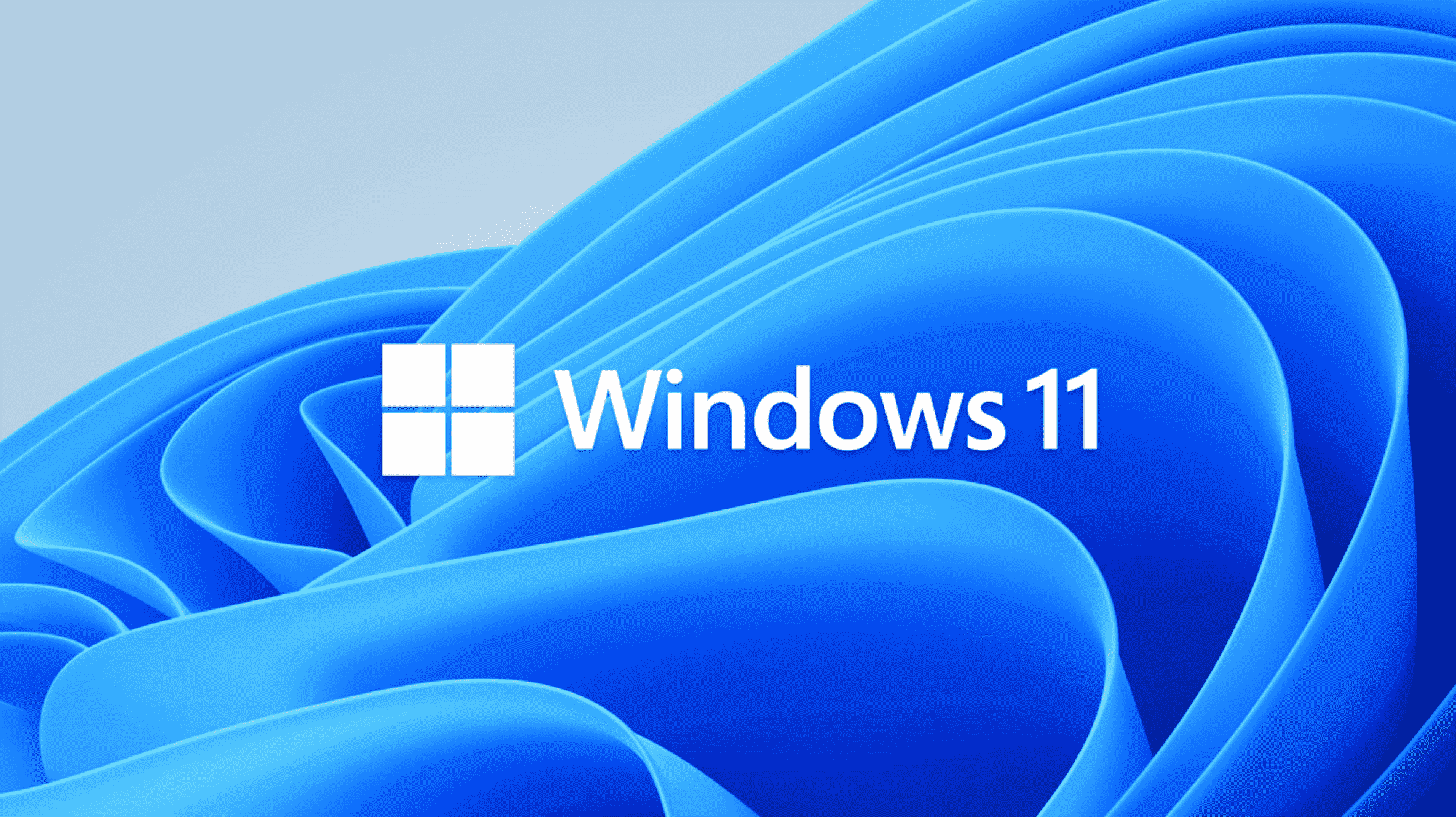Windows 11 a cherché à moderniser davantage l’interface Windows. L’application Paramètres – et la plupart des outils associés – ne faisaient pas exception. Mais que se passe-t-il si vous ne voulez pas avoir à parcourir d’innombrables pages pour accéder à un paramètre ? Le mode Dieu résout ce problème.
Qu’est-ce que le mode Dieu ?
God Mode regroupe tous les paramètres et outils d’administration disponibles sur votre PC Windows dans un seul dossier. Mettre toutes vos options directement devant vous peut être génial si vous n’avez pas mémorisé tous les paramètres – il est beaucoup plus facile de trouver quelque chose en faisant défiler un peu de haut en bas qu’en fouillant dans les couches de menus.
Si vous savez déjà tout des outils à votre disposition dans Windows, le dossier God Mode ne vous fera probablement pas gagner de temps. Appuyer sur le bouton Démarrer, puis taper ce que vous recherchez est plus rapide.
Comment utiliser le mode divin
Le mode Dieu n’est pas activé en cliquant sur un bouton ou en cochant une case – tout ce que vous avez à faire est d’ajouter quelque chose à un nom de dossier.
Tout d’abord, copiez la ligne suivante dans votre presse-papier : GodMode.ED7BA470-8E54-465E-825C-99712043E01C
Créez un nouveau dossier sur votre bureau ou là où vous le souhaitez. Faites un clic droit sur un espace vide, allez dans « Nouveau », puis cliquez sur « Dossier ».

Collez ensuite cette ligne dans la zone de nom et appuyez sur Entrée.
Noter: GodMode est juste un moyen courant de se référer à ce dossier. Ce n’est pas un nom Windows formel et il n’est pas nécessaire que le dossier fonctionne. Vous pouvez remplacer « GodMode » par tout ce que vous voulez.

Après avoir nommé le dossier, l’icône changera, bien que cela puisse prendre une minute. Vous pouvez le forcer à se mettre à jour en appuyant sur « Actualiser » dans le menu contextuel du clic droit.

Double-cliquez ensuite sur l’icône. Vous verrez une longue liste d’utilitaires – environ 200 d’entre eux. Ils sont classés par catégorie pour faciliter la recherche de ce que vous cherchez.

Presque tout ce dont vous aurez besoin y est répertorié, et c’est un bon moyen d’apprendre ce qui est disponible dans Windows. Fais attention. Certaines des options présentées peuvent causer des problèmes si elles ne sont pas utilisées correctement.